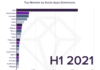3D-художник Paul Hatton розповість про п’ять основних складових рендера.
Незалежно від того, чи є ви досвідченим 3D-художником, якому цікаво, що нового в третій версії V-Ray, або ви зовсім недавно стали 3D-візуалізатором, який ще не дуже добре розбирається в налаштуваннях фонового, а може ви абсолютний новачок в 3D, цей урок виявиться для вас в будь-якому випадку корисним і інформативним.
На самому початку рендер може здаватися чимось абсолютно незбагненним. Крім того, без розуміння принципів, за якими працюють установки, неможливо домогтися гарних результатів. Так, далі я спробую пояснити п’ять складових рендера.
При цьому сам рендерер не має значення, оскільки у кожного з них є все ті ж п’ять складових. Кожен елемент я розгляну з точки зору теорії та практики, як це працює в V-Ray.
01. Буфер зображення
Теорія
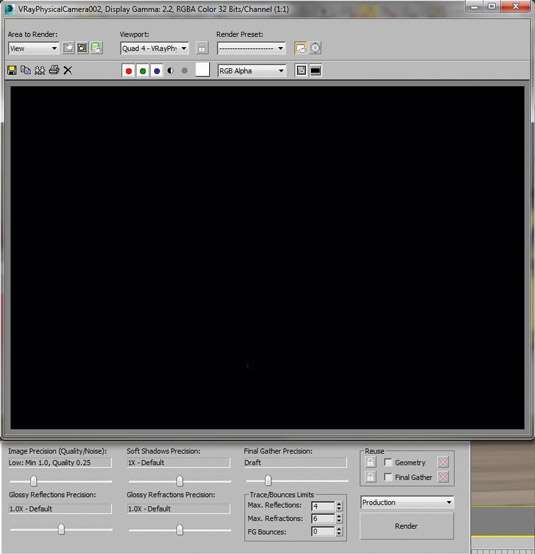
У кожного фонового є буфер. Наприклад, буфер Mental Ray абсолютно відрізняється від буфера V-Ray
За допомогою буфера ми можемо бачити отрендеренное зображення. В іншому випадку це був би самий непотрібний рендер в світі.
Буфер – це частина пам’яті ПК, яка зберігає отрендеренные пікселі протягом якогось проміжку часу, звичайно до моменту, поки ви не отрендерите наступне зображення або не оберете інший рендерер. У кожному рендерере буфер має різні назви, але я б рекомендував використовувати буфер, який пропонує ваш рендерер, оскільки він дуже добре продуманий.
Практика
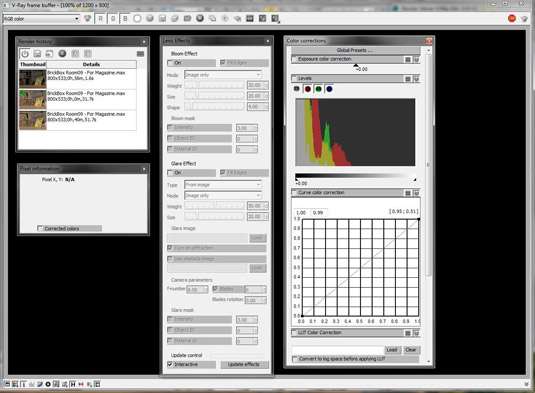
Буфер V-Ray пропонує широкий вибір різних налаштувань, які дозволяють налаштовувати і відображати зображення отрендеренные
Буфер у кожної наступної версії V-Ray стає все більш і більш крутим, тому третя версія не є винятком. Буфер V-Ray пропонує широкий вибір різних налаштувань, які дозволяють налаштовувати і відображати отрендеренные зображення.
Це одна з найбільш значущих віх в історії 3D, завдяки якій можна порівнювати нові рендери з попередніми. У V-Ray 3.0 всі ефекти, пов’язані з лінзами, перенесли в буфер, тому тепер можна додавати різні ефекти на льоту.
02. Відображення кольорів
Теорія
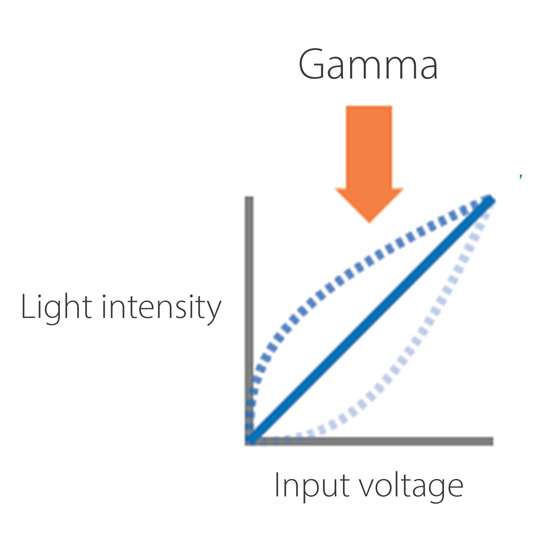
Гамма 2.2 застосовується до інтенсивності кольору, щоб зображення відображалося в лінійному просторі
В ідеальному світі монітор працює з тією ж інтенсивністю світла, яку і поглинає. Але це не так. Але рішення у цієї проблеми є.
З цією метою ми використовуємо для інтенсивності світла гаму 2.2, щоб зображення відображалося у лінійному просторі, а відображувана інформація відповідала дійсності. Хоча, хотілося б відзначити, що некоректна гамма іноді використовується як художній прийом.
Практика

Зображення буде виглядати коректно тільки у випадку, якщо до нього застосувати профіль sRGB, який можна спостерігати зліва
У V-Ray 3.0 колір за замовчуванням відображається в лінійному просторі. Крім того, в цьому ж просторі працює і 3ds Max 2014. Тому все, що нам потрібно переконатися, що рендер відображається в лінійному просторі.
У V-Ray для цього всього лише потрібно натиснути на кнопку sRGB, яка знаходиться внизу буфера V-Ray. При цьому зміниться тільки простір, в якому відображається зображення і нічого більше.
03. Згладжування зображення
Теорія
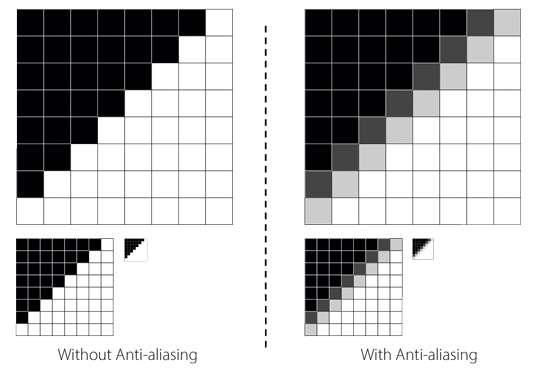
Різниця між згладженої і несглаженной лініями
Технологія згладжування використовується для усунення ефекту зубчасті, що виникає на краях об’єктів при рендері зображення. За ефект «зубчасті» відповідає параметр Sampling sets.
Практика
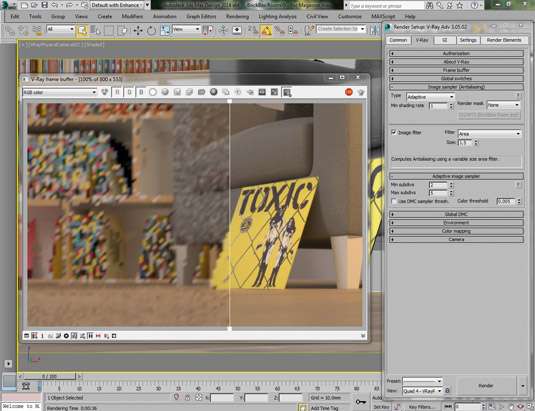
Рендер без згладжування практично неможливо використовувати надалі, однак при невеликій зміні налаштувань все приймає зовсім інший вигляд
Image sampler type налаштовується у вкладці Image sampler rollout в V-Ray. Установки залежать від того, що ви хочете бачити на рендері. Опція Adaptive чудово підходить для чітких зображень і практично не використовує RAM. Три інших основних опції – Min/max subdivisions і Colour threshold.
V-Ray усереднює кожен піксель з урахуванням максимальної кількості Subdivisions, поки не буде досягнутий максимальний колірної поріг у суміжних пікселів. Поріг або threshold – це процентне співвідношення колірної палітри, доступною для кожного пікселя.
04. Глобальна модель освітлення або GI
Теорія
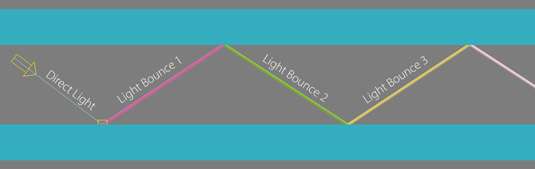
Глобальне освітлення симулює відображення променів світла від поверхонь
GI прораховує не тільки світло, що падає від прямого джерела світла, але і весь другорядне відбите світло в сцені (непряме освітлення). Такими чином виходить більш реалістичний рендер, оскільки саме так все і відбувається в реальному світі.
Деякі з нас створювали схожий ефект шляхом розміщення прямих джерел світла в стратегічно важливих місцях, імітуючи тим самим відсутній непрямий світло. Такий прийом було досить складно контролювати, крім того він вже давно застарів.
Практика
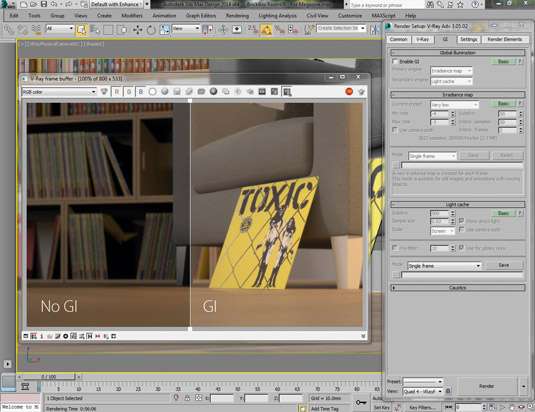
Зліва сцену висвітлює єдиний прямий джерело світла, що створює неприродні темні ділянки і жорсткі тіні. GI висвітлює всі належним чином
V-Ray по-різному розраховує primary і secondary bounces глобального освітлення. Розглянемо три основних алгоритму прорахунку GI.
Алгоритм Brute Force – найпростіший алгоритм розрахунку, оскільки він трасує встановлене число променів, відправлених в різних напрямках з півсфери навколо кожної точки. Irradiance-карта вважає GI тільки для деяких точок сцени, интерполируя інші. Light Cache випускає безліч променів з камери, формуючи карту глобального освітлення в точках перетину цих променів з об’єктами даної сцени. Тут я б порекомендував почитати спеціальну довідкову літературу, щоб краще розуміти випадки застосування того чи іншого алгоритму прорахунку GI.
05. Елементи рендера
Теорія
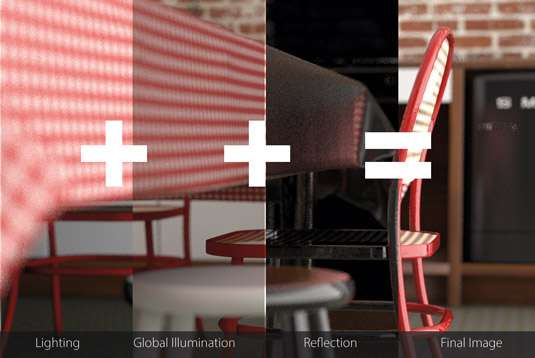
Разом Lighting, GI і Reflection-паси складають фінальний рендер
Повірте, що отрендеренное зображення, показане в буфері рендерера, складається з набагато більшої кількості складових, ніж може здатися на перший погляд. Ці елементи проситываются за законами математики, в результаті створюючи фінальний рендер. У числі подібних елементів Lighting, Object buffer, Depth pass, GI, AO, Reflection та ін.
Практика

Основні складові будь-якого рендера
Різні складові елементи можна знайти у вкладці Render Elements діалогового вікна Render Setup. Щоб додати будь-яку необхідну кількість елементів, просто натисніть кнопку Add і з допомогою Shift, виберіть потрібні елементи. Після закінчення фонового всі ці елементи можна вибрати в буфері V-Ray з розкривного списку, а потім зберегти.
Також ці елементи можуть зберігатися автоматично окремо або в один файл з розширенням .exr. Потім цей файл можна відкрити в будь-якому редакторі для обробки зображень, як, наприклад, Photoshop або After Effects.
Журналіст: Альона